Il y a une multitude de raisons de vouloir/devoir installer/réinstaller Windows 8.1 sur votre PC, c’est pourquoi aujourd’hui je vais vous monter étape par étape comment installer Windows 8.1. La procédure est la même pour Windows 8.
Il est important de savoir que de réinstaller Windows effacera toutes vous données et les Windows déjà présents sur la partition. Il est donc important de sauvegarder vos données sur un disque dur externe.
Prérequis :
- Processeur –> 1 gigahertz (GHz) ou supérieur avec prise en charge de PAE, NX et SSE2
- Mémoire –> 1 gigaoctet (Go) (32 bits) ou 2 Go (64 bits)
- Disque dur –> 16 Go (32 bits) ou 20 Go (64 bits)
- Carte graphique –> périphérique graphique Microsoft DirectX 9 avec pilote WDDM
[Étape 1] – Mettez le CD de Windows dans le lecteur et redémarrez l’ordinateur. Démarrez ensuite à partir du CD, attendez et choisissez vos préférences linguistiques puis appuyez surSuivant.

[Étape 2] – Appuyez sur Installer maintenant.

[Étape 3] – Saisissez la Clé CD, elle se trouve dans le boitier de votre CD ou sur la face arrière de votre ordinateur. Si vous avez acheté votre Windows sur internet, la clé CD vous a été envoyée par E-Mail. Puis cliquez sur Suivant.

cliquez sur l’image pour l’agrandir
[Étape 4] – Acceptez les termes du contrat de licence puis appuyez sur Suivant.

cliquez sur l’image pour l’agrandir
[Étape 5] – Appuyez sur Personnalisé : installez uniquement Windows (avancé). L’autre option est pour mettre à jour un ancien Windows vers Windows 8. Il est toujours mieux de faire une installation propre et de repartir de zéro.

cliquez sur l’image pour l’agrandir
[Étape 6] – Si ce n’est pas déjà fait, créer une partition en appuyant sur Nouveau. Choisissez la taille, puis appuyez sur Appliquer. Attention, toutes les données sur la partition choisie seront effacées. Il peut être bien d’avoir deux partitions, une pour vos données et une pour le système d’exploitation. Si vous faites deux partitions, veillez à bien les dimensionner.

cliquez sur l’image pour l’agrandir
[Étape 7] – Un message vous avertira qu’une partition supplémentaire sera créée pour le système, appuyez sur OK.

cliquez sur l’image pour l’agrandir
[Étape 8] – Maintenant choisissez la partition sur laquelle vous voulez installer Windows, Bien-sûr il s’agit de celle que vous venez de créer. Appuyez sur Suivant.

cliquez sur l’image pour l’agrandir
[Étape 9] – Attendez la fin de l’installation. Votre ordinateur va redémarrer.

cliquez sur l’image pour l’agrandir
[Étape 10] – Laissez Windows démarrer normalement et ne démarrer pas à partir du CD. A partir du redémarrage vous pouvez enlever le CD d’installation.

cliquez sur l’image pour l’agrandir
[Étape 11] – Personnalisez votre PC et donnez-lui un nom. Le nom que vous allez lui donner vous aidera à l’identifier dans votre réseau.

cliquez sur l’image pour l’agrandir
[Étape 12] – Il faut toujours utiliser l’installation personnalisée (que ce soit pour Windows ou tout autre programme) afin de pouvoir choisir soi même les options et ne pas être influencé par les options par défaut.

cliquez sur l’image pour l’agrandir
[Étape 13] – Dans la plupart des cas, choisissez Oui. C’est seulement si vous installez Windows alors que vous êtes dans un lieu public ou que vous ne souhaitez pas activer la découverte réseau qu’il faudra appuyer sur non.

cliquez sur l’image pour l’agrandir
[Étape 14] – Choisissez vos options puis appuyez sur Suivant. Je vous conseille de laisser les mises à jour s’installer automatiquement.

cliquez sur l’image pour l’agrandir
[Étape 15] – Activez/désactivez les options, puis appuyez sur Suivant.

cliquez sur l’image pour l’agrandir
[Étape 16] – Activez/désactivez les options, puis appuyez sur Suivant.

cliquez sur l’image pour l’agrandir
[Étape 17] – Il est maintenant temps de créer un compte utilisateur, vous avez deux choix, soit vous choisissez un compte Microsoft, soit un compte utilisateur local. Si vous avez déjà un compte Microsoft entrez votre adresse E-Mail et votre mot de passe puis passez à l’étape 20. Sinon appuyez sur Créer un nouveau compte.

cliquez sur l’image pour l’agrandir
[Étape 18] – Ici vous avez le choix de créer un compte Microsoft ou un compte local. Si vous voulez créer un compte Microsoft, remplissez le formulaire puis appuyez sur Suivant et passez à l’étape 20. Sinon si vous voulez créer un compte local, cliquez sur Se connecter sans compte Microsoft.

cliquez sur l’image pour l’agrandir
[Étape 19] – Entrez votre nom d’utilisateur et votre mot de passe, puis appuyez sur Suivant.

cliquez sur l’image pour l’agrandir
[Étape 20] – L’ordinateur va redémarrer. Attendez que l’installation des applications et la configuration de votre compte soit terminée.

cliquez sur l’image pour l’agrandir
[Étape 21] – Voilà l’installation est terminée et vous vous retrouvez sur la nouvelle interface Métro. Vous pouvez basculer vers le bureau traditionnel en appuyant sur Bureau.

cliquez sur l’image pour l’agrandir

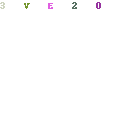

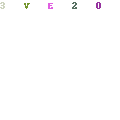



Aucun commentaire:
Enregistrer un commentaire